4 Cara Mudah Menonaktifkan Hotlink di WordPress: Lindungi Gambar kamu Sekarang!

Kamu perlu lho melindungi aset berharga website kamu dengan menonaktifkan hotlink di WordPress. Hal ini dapat mencegah pencurian bandwidth dan menjaga performa website kamu tetap optimal. Simak cara-caranya berikut ini.
Pendahuluan
Kita semua tahu bahwa mencuri itu perbuatan yang salah. Namun, jika menyangkut pencurian sumber daya dan bandwidth server web, banyak dari kita tidak mempedulikannya. Sebagian besar dari kita tidak menyadari bahwa tindakan tersebut berdampak buruk pada performa website.
Ya. Tentu saja yang kita bicarakan kali ini adalah hotlinking gambar, bukan membobol server data host dari website kamu.
Hotlinking diartikan sebagai aktivitas website lain yang menyematkan gambar yang dihosting di server kamu. Misalnya nih, simaling.com mungkin menggunakan gambar yang dihosting di IDwebhost.com.
Lantas, apa sih dampaknya? Pencurian gambar atau hotlinking ini bisa membuat bandwidth server kita berkurang dan ujung-ujungnya kita harus keluar ongkos untuk bandwidth yang lebih besar.
Dampak lainnya, semakin banyak gambar kita di-hotlink akan membuat performa website kita menurun. Selain itu, aktivitas pencurian ini bisa dianggap pelanggaran hak cipta, terutama jika gambar yang di-hotlink memiliki watermark.
Oleh karena itu, penting untuk kita membuat benteng perlindungan agar gambar-gambar di server web kita tidak di-hotlink oknum-oknum tak bertanggung jawab. Salah satu caranya adalah dengan mengaktifkan Hotlink Protection.
Nah, pada artikel ini, kita akan membahas cara menonaktifkan hotlink di WordPress sebagai langkah utama membangun Hotlink Protection pada website kamu.
Cara WordPress Memblokir Hotlink Gambar
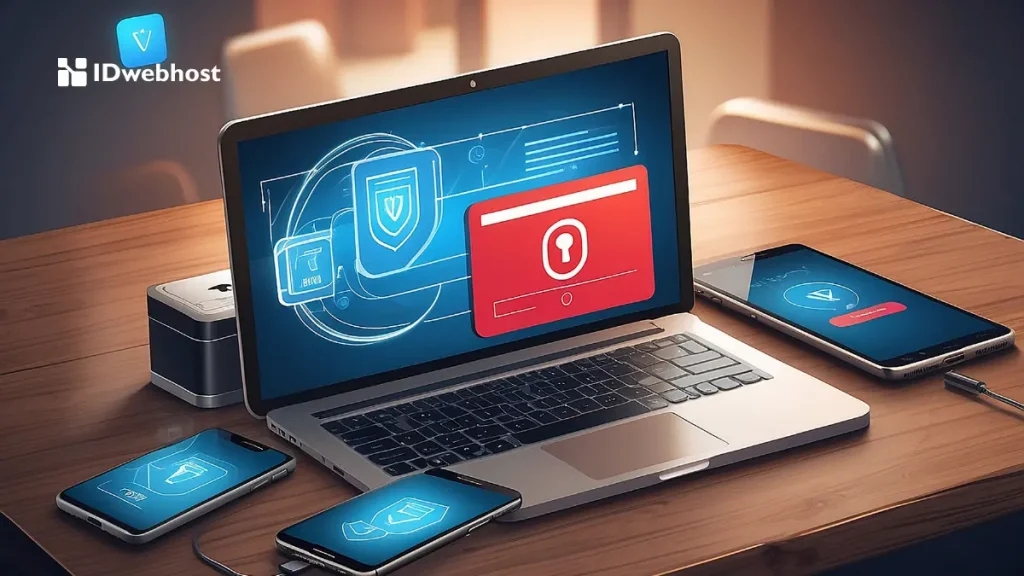
Sederhananya, Hotlink Protection adalah fitur yang berfungsi memblokir permintaan langsung ke file gambar kamu dari server lain. Ketika ada website lain yang mencoba menampilkan gambar kamu secara langsung (hotlink), server WordPress akan menolak permintaan tersebut.
Proses WordPress memblokir hotlink gambar dijelaskan berikut ini:
- Permintaan Hotlink: Ketika seseorang mencoba menampilkan gambar kamu dari website lain, browser mereka akan mengirimkan permintaan ke server WordPress Anda.
- Pengecekan Referrer: Server WordPress akan memeriksa alamat website (referrer) yang mengirimkan permintaan tersebut. Jika referrer tersebut bukan dari website Anda, maka permintaan tersebut dianggap sebagai hotlink.
- Penolakan Permintaan: Jika permintaan dianggap sebagai hotlink, server WordPress akan menolak permintaan tersebut. Sebagai gantinya, server bisa menampilkan pesan error, gambar placeholder, atau bahkan mengalihkan permintaan ke halaman lain.
Cara Nonaktifkan Hotlink di WordPress
Ternyata, ada beberapa cara efektif yang bisa kamu lakukan untuk mencegah hotlinking gambar dan melindungi aset website kamu pada cPanel WordPress.
Edit File .htaccess
Salah satu metode paling populer untuk menonaktifkan hotlink di WordPress adalah dengan memodifikasi file .htaccess di server Anda. Tetapi perlu diingat, cara ini melibatkan pengeditan kode di website kamu, jadi kamu harus hati-hati karena kesalahan kecil bisa membuat website kamu tidak bisa digunakan. Berikut ini langkah-langkahnya:
- Setelah kamu terhubung ke FTP website kamu atau membuka pengelola berkas, navigasikan ke folder public_html .
- Di dalam folder public_html , temukan file .htaccess dan unduh.
- Di komputer Anda, buat salinan file .htaccess asli untuk berjaga-jaga jika terjadi kesalahan.
- Buka file .htaccess menggunakan editor teks pilihan Anda.
- Salin dan tempel kode berikut ke dalam berkas:
RewriteEngine on
RewriteEngine on
RewriteCond %{HTTP_REFERER} !^$
RewriteCond %{HTTP_REFERER} !^$
RewriteCond %{HTTP_REFERER} !^http(s)?://(www\.)?google.com [NC]
RewriteCond %{HTTP_REFERER} !^http(s)?://(www\.)?google.com [NC]
RewriteCond %{HTTP_REFERER} !^http(s)?://(www\.)?bing.com [NC]
RewriteCond %{HTTP_REFERER} !^http(s)?://(www\.)?bing.com [NC]
RewriteCond %{HTTP_REFERER} !^http(s)?://(www\.)?yahoo.com [NC]
RewriteCond %{HTTP_REFERER} !^http(s)?://(www\.)?yahoo.com [NC]
RewriteCond %{HTTP_REFERER} !^http(s)?://(www\.)?yourdomain.com [NC]
RewriteCond %{HTTP_REFERER} !^http(s)?://(www\.)?yourdomain.com [NC]
RewriteRule \.(jpg|jpeg|png|gif)$ – [NC,F,L]
RewriteRule \.(jpg|jpeg|png|gif)$ – [NC,F,L]
- Ubah yourdomain.com ke domain situs kamu yang sebenarnya.
- Simpan file .htaccess yang telah diedit dan unggah kembali ke folder public_html .
Potongan kode ini akan memblokir semua rujukan HTTP yang bukan berasal dari domain Anda, sehingga secara efektif mencegah website lain menautkan langsung ke berkas gambar Anda.
Instal Plugin Hotlink Protection di WordPres
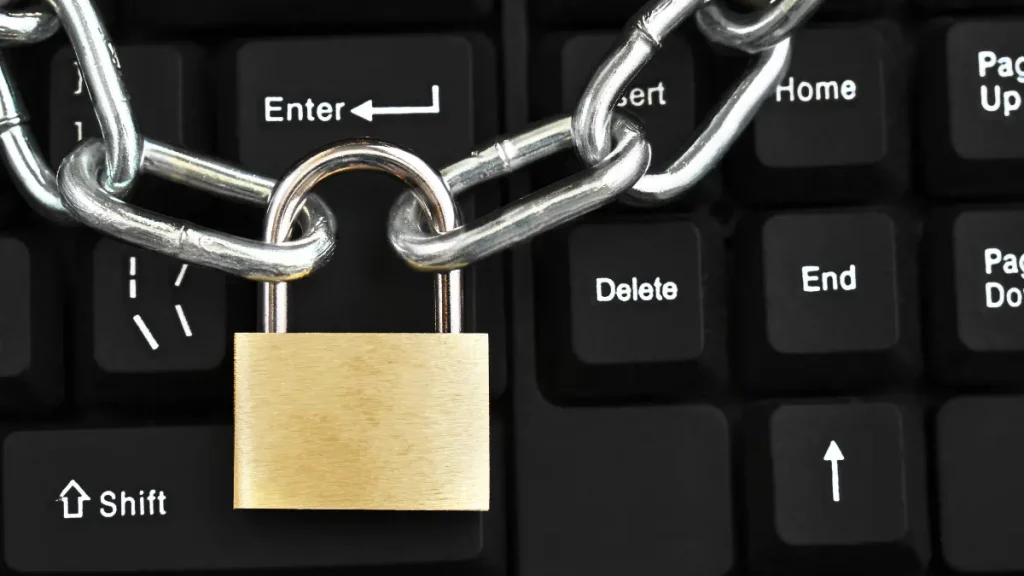
Jika kamu tidak nyaman mengedit file .htaccess secara langsung, kamu dapat menggunakan plugin WordPress untuk hotlink protection. Beberapa opsi yang populer meliputi:
- All In One WP Security & Firewall: Navigasi ke WP Security → Firewall → Prevent Hotlinks dan centang kotak untuk mencegah hotlinking gambar.
- Nonaktifkan Klik Kanan untuk WP: Memblokir klik kanan di situs Anda, sehingga mempersulit pengguna untuk menyalin URL gambar.
- Cegah Pencurian Konten: Menonaktifkan klik kanan dan menampilkan pemberitahuan kepada pengguna.
Instal Hotlink Protection di WordPress ini bisa dilakukan dengan mudah dan bebas kode demi melindungi gambar kamu dari hotlinking yang tidak sah.
Gunakan Cloudflare untuk Mencegah Hotlinking
Cloudflare adalah jaringan pengiriman konten (CDN) populer yang menawarkan perlindungan hotlink bawaan. Berikut cara mengaktifkannya:
- Masuk ke akun Cloudflare kamu dan pilih domain Anda.
- Navigasi ke bagian “Scrape Shield” di bilah sisi kiri.
- Temukan kotak “Hotlink Protection” dan alihkan sakelar untuk mengaktifkannya.
- Pastikan kamu menggunakan IP proxy Cloudflare agar fitur tersebut berfungsi secara efektif.
Setelah diaktifkan, Cloudflare akan memblokir semua rujukan HTTP yang bukan bagian dari domain Anda, mencegah website yang tidak sah menautkan langsung ke gambar dan aset lainnya.
Tambahkan Watermark ke Gambar
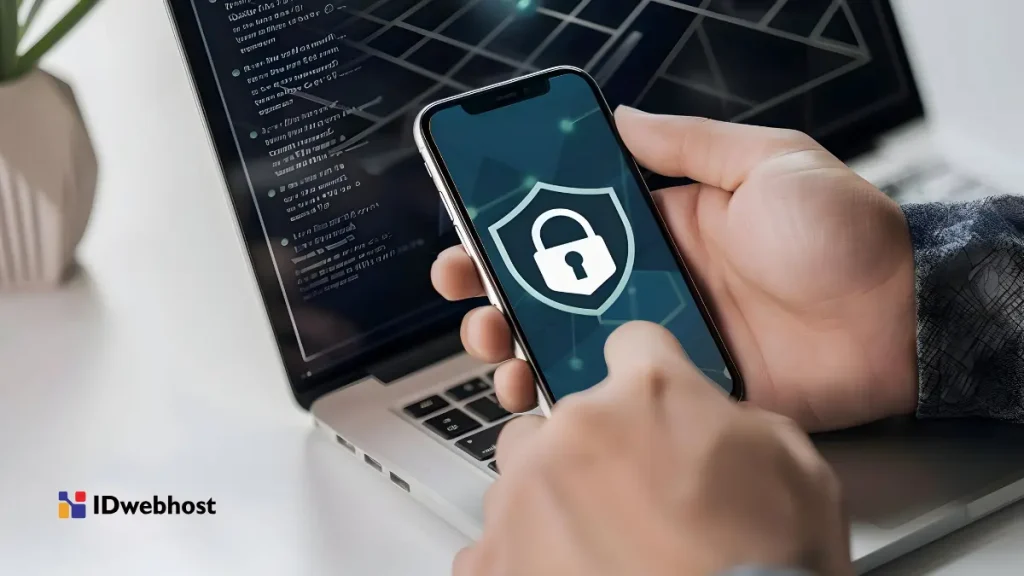
Menambahkan watermark yang terlihat pada gambar kamu adalah cara lain untuk mencegah hotlinking. Dengan menampilkan logo atau URL website kamu secara mencolok pada gambar itu sendiri, kamu membuatnya kurang menarik bagi orang lain untuk menggunakannya tanpa izin.
Ada banyak alat pembuat watermark gratis yang tersedia online, atau kamu dapat menggunakan perangkat lunak penyuntingan gambar seperti Photoshop atau Gimp untuk menambahkan penanda air khusus kamu sendiri.
Kesimpulan
Hotlinking gambar merupakan masalah yang sering dikeluhkan oleh para pengelola website WordPress karena berdampak buruk pada performa website, penggunaan bandwidth, dan peringkat mesin pencari. Dengan menerapkan salah satu keempat cara hotlink protection di atas, kamu bisa secara efektif memblokir tautan gambar yang tidak sah dan menjaga website kamu tetap berjalan lancar.
Cara terbaik untuk menonaktifkan hotlink di WordPress ini adalah dengan menggabungkan beberapa teknis, seperti mengedit file .htaccess, instal hotlink protection lewat plugin WordPress, menggunakan hotlink protection Cloudflare dan menambahkan watermark di gambar kamu.
Selain itu, dengan menggunakan Hotlink Protection pada WordPress yang disediakan IDwebhost sebagai hosting murah terbaik, memungkinkan kamu untuk mencegah situs web lain mengakses secara langsung ke gambar di website kamu. Hal ini tentunya akan melindungi data-data privasi kamu di dalam website.


